LAMPはLの略です inux、 A pache、 M ySQL、 P HP。このチュートリアルでは、PHP 5.6(mod_php)とMySQLをサポートするUbuntu15.04サーバーにApache2Webサーバーをインストールする方法を示します。さらに、MySQLの管理を容易にするためにPHPMyAdminをインストールします。 LAMPセットアップは、Joomla、Wordpress、DrupalなどのCMSシステムの完璧な基盤です。
このチュートリアルでは、ホスト名server1.example.comとIPアドレス192.168.1.100を使用します。これらの設定はユーザーによって異なる場合があるため、必要に応じて置き換える必要があります。
チュートリアルの基礎として最小限のUbuntuサーバー設定を使用することをお勧めします。これは、ウェブホスティング会社からのUbuntu 15.04最小限のインストールで仮想サーバーまたはルートサーバーイメージにするか、最小限のサーバーチュートリアルを使用してサーバーを最初からインストールします。
このチュートリアルのすべてのステップをroot権限で実行しているので、rootとしてログインしていることを確認してください:
sudo su
MySQLの代替としてMariaDBをインストールする
MySQLの代わりにMariaDBをインストールします。 MariaDBは、元のMySQL開発者であるMontyWideniusによって保守されているMySQLフォークです。 MariaDBはMySQLと互換性があり、MySQLと比較した場合に興味深い新機能と速度の向上を提供します。次のコマンドを実行して、MariaDBサーバーとクライアントをインストールします。
apt-get -y install mariadb-server mariadb-client
次に、MariaDBのルートパスワードを設定します。
mysql_secure_installation
次の質問があります:
Enter current password for root (enter for none): <-- press enter
Set root password? [Y/n] <-- y
New password: <-- Enter the new MariaDB root password here
Re-enter new password: <-- Repeat the password
Remove anonymous users? [Y/n] <-- y
Disallow root login remotely? [Y/n] <-- y
Reload privilege tables now? [Y/n] <-- y
「mysqlコマンド」を使用してMariaDBへのログインをテストします
mysql -u root -p
上で設定したMariaDBルートパスワードを入力します。結果は以下のスクリーンショットのようになります:
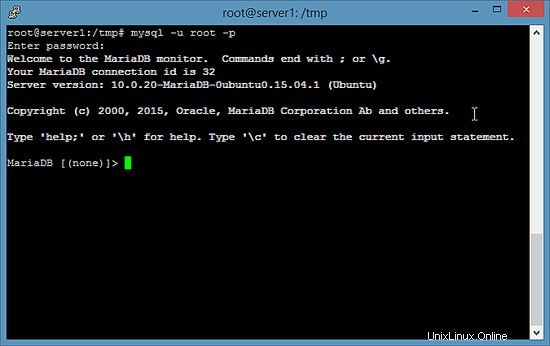
MariaDBシェルを終了するには、コマンド「quit」を入力してEnterキーを押します。
Apache2をインストールする
Apache 2はUbuntuパッケージとして入手できるため、次のようにインストールできます。
apt-get -y install apache2
次に、ブラウザをhttp://192.168.1.100に移動すると、Apache2のデフォルトページが表示されます(動作します!):
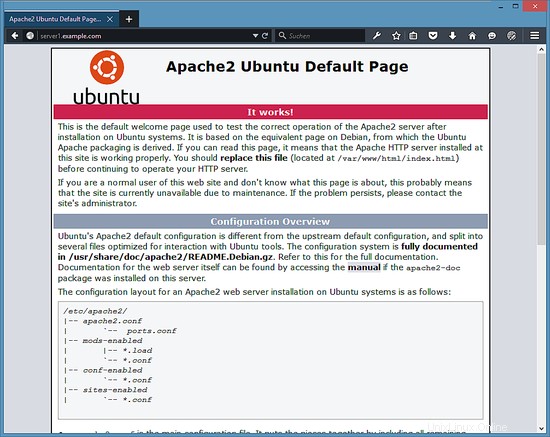
Apacheのデフォルトの仮想ホストのドキュメントルートはUbuntuでは/var/ www / htmlであり、メインの設定ファイルは/etc/apache2/apache2.confです。構成システムは、/ usr / share / doc / apache2/README.Debian.gzに完全に文書化されています。
PHP5.6をインストール
PHP5.6とApachePHPモジュールは次のようにインストールできます。
apt-get -y install php5 libapache2-mod-php5
次に、Apacheを再起動します:
systemctl restart apache2
PHPをテストし、PHPインストールの詳細を取得します
デフォルトのWebサイトのドキュメントルートは/var/ www/htmlです。次に、そのディレクトリに小さなPHPファイル(info.php)を作成し、ブラウザで呼び出します。このファイルには、インストールされているPHPのバージョンなど、PHPのインストールに関する多くの役立つ詳細が表示されます。
nano /var/www/html/info.php
<?php
phpinfo();
?>
次に、そのファイルをブラウザ(http://192.168.1.100/info.phpなど)で呼び出します。
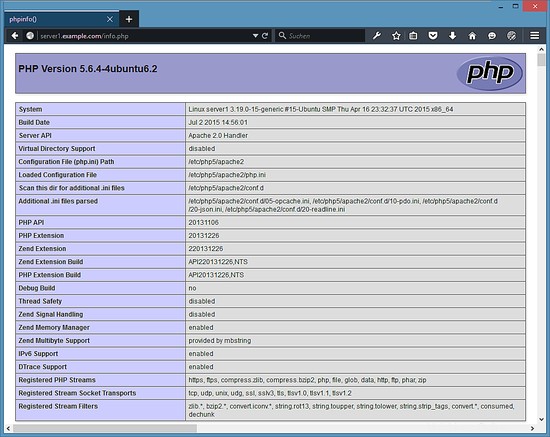
ご覧のとおり、PHP5は機能しており、サーバーAPI行に示されているように、Apache2.0ハンドラーを介して機能しています。さらに下にスクロールすると、PHP5ですでに有効になっているすべてのモジュールが表示されます。 MySQLはそこにリストされていません。つまり、PHPではMySQL/MariaDBがまだサポートされていません。
PHPでMySQL/MariaDBのサポートを取得
PHPでMySQLをサポートするには、php5-mysqlndパッケージをインストールします。古いphp5-mysqlパッケージの代わりに新しいMySQLドライバーパッケージphp5-mysqlndをここにインストールします。これは、古いドライバーがMariaDBで使用されたときにMySQLライブラリのバージョンの不一致に関するエラーメッセージを表示するためです。他のPHP5モジュールをインストールすることをお勧めします。また、アプリケーションでそれらが必要になる場合もあります。次のような利用可能なPHP5モジュールを検索できます:
apt-cache search php5
必要なものを選び、次のようにインストールします:
apt-get -y install php5-mysqlnd php5-curl php5-gd php5-intl php-pear php5-imagick php5-imap php5-mcrypt php5-memcache php5-ming php5-ps php5-pspell php5-recode php5-snmp php5-sqlite php5-tidy php5-xmlrpc php5-xsl
次に、Apache2を再起動します:
systemctl restart apache2
APCuPHPキャッシュをインストールしてPHPを高速化します
APCuは、PHP中間コードをキャッシュおよび最適化するための無料のPHPオペコードキャッシャーです。 PHPページを高速化するために、これらのいずれかをインストールすることを強くお勧めします。
APCuは次のようにインストールできます:
apt-get install php5-apcu
次にApacheを再起動します:
systemctl restart apache2
次に、ブラウザにhttp://192.168.1.100/info.phpをリロードし、モジュールセクションまでスクロールダウンします。そこにたくさんの新しいモジュールが見つかるはずです:
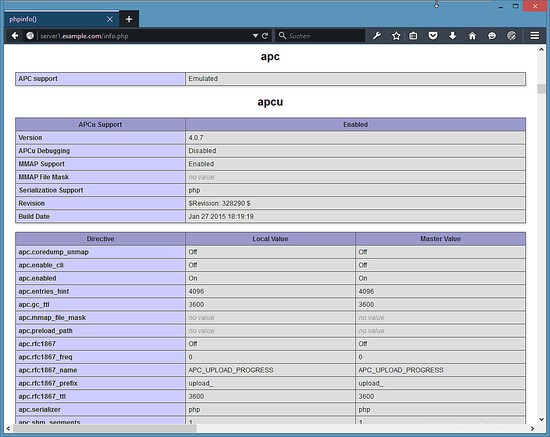
info.phpファイルはサーバーの機密情報を提供するため、不要になった場合は削除することを忘れないでください。次のコマンドを実行してファイルを削除します。
rm -f /var/www/html/info.php
phpMyAdminをインストール
phpMyAdminは、MySQLデータベースを管理するためのWebインターフェイスです。インストールすることをお勧めします:
apt-get -y install phpmyadmin
次の質問が表示されます:
Configure database for phpmyadmin with dbconfig-common? <-- Yes
Password of the database's administrative user: <-- Enter the MariaDB root password
MySQL application password for phpmyadmin: <-- Press enter, apt will create a random password automatically.
Web server to reconfigure automatically: <-- apache2
スクリーンショットとしての回答シーケンスは次のとおりです。
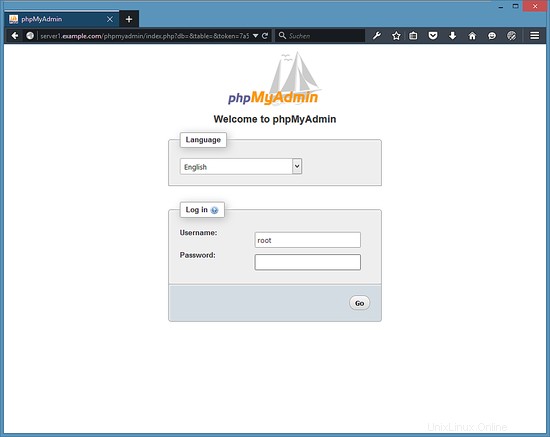
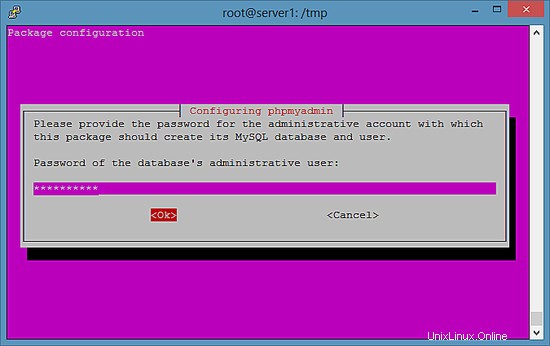
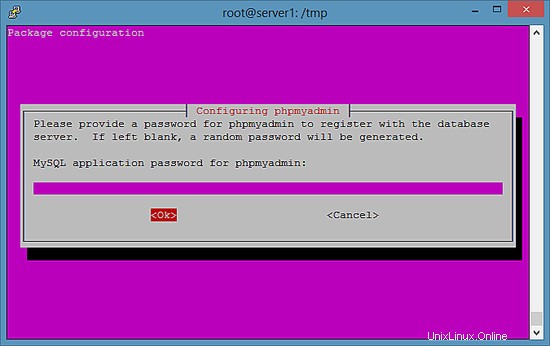
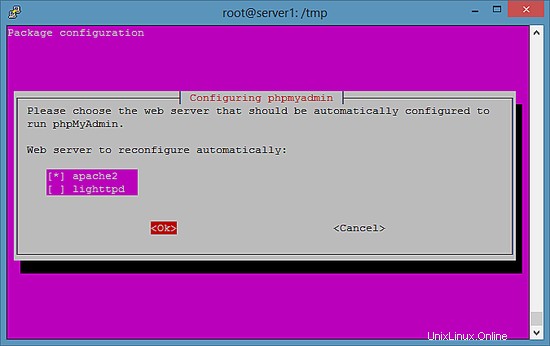
MariaDBは、rootユーザーに対して「unix_socket」と呼ばれるプラグインをデフォルトで有効にします。このプラグインは、rootユーザーがPHPMyAdminにログインでき、MySQLへのTCP接続がrootユーザーに対して機能することを防ぎます。したがって、次のコマンドを使用してそのプラグインを非アクティブ化します。
echo "update user set plugin='' where User='root'; flush privileges;" | mysql --defaults-file=/etc/mysql/debian.cnf mysql
その後、http://192.168.1.100/phpmyadmin/からphpMyAdminにアクセスできます:
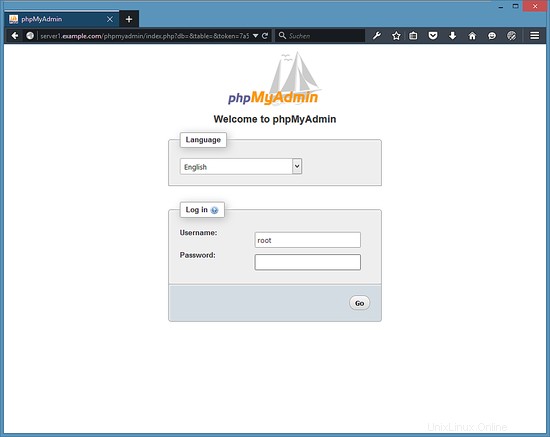
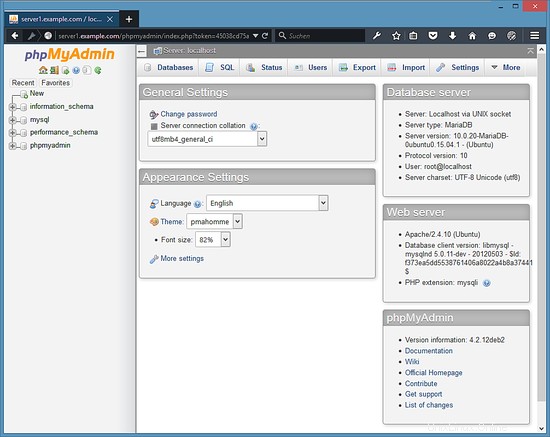
- Apache:http://httpd.apache.org/
- PHP:http://www.php.net/
- MySQL:http://www.mysql.com/
- MariaDB:https://mariadb.com/
- Ubuntu:http://www.ubuntu.com/
- phpMyAdmin:http://www.phpmyadmin.net/